Ошибка 39 itunes при обновлении
Ошибки iTunes при восстановлении, обновлении и синхронизации iPhone и iPad
Порой при обновлении, восстановлении или синхронизации iPhone и iPad в программе iTunes появляются неизвестные ошибки. В моем справочнике «Ошибок iTunes» ты найдёшь расшифровку этих ошибок и варианты их устранения.
Ошибки, появляющиеся в процессе восстановления, обновления или синхронизации могут быть связанны с программными и аппаратными проблемами в iOS-устройствах: некоторые исправляются просто, например, перезагрузкой компьютера или подключением к другому USB, а есть такие, что требуют аппаратного ремонта iPhone и iPad.
Классификатор ошибок в iTunes
Ошибки в iTunes, можно разделить на четыре класса: ошибки сети, проблемы с настройками безопасности, неполадки с USB-подключением и аппаратные проблемы
Ошибки сети
Номера ошибок iTunes : 17, 1638, 3014, 3194, 3000, 3002, 3004, 3013, 3014, 3015, 3194, 3200.
Еще могут появляться предупреждения:
- «При загрузке программного обеспечения произошла ошибка».
- «Устройство не поддерживается для запрашиваемой сборки».
Эти предупреждения говорят о том, что появились проблемы, связанные с подключением компьютера к серверу обновлений Apple или к iPhone и iPad.
Проблемы с настройками безопасности
Номера ошибок iTunes : 2, 4, 6, 9, 1611, 9006.
Перечисленные ошибки появляются, когда брандмауэр, антивирус или файрвол препятствуют подключению к серверам обновлений Apple или устройству.
Неполадки с USB
Номера ошибок iTunes : 13, 14, 1600, 1601, 1602, 1603, 1604, 1611, 1643-1650, 2000, 2001, 2002, 2005, 2006, 2009, 4005, 4013, 4014. Еще может появляться предуприждение о «недопустимом ответе».
Аппаратные проблемы
Номера ошибок iTunes : 1, 3, 11, 12, 13, 14, 16, 20, 21, 23, 26, 27, 28, 29, 34, 35, 36, 37, 40, 53, 56, 1002, 1004, 1011, 1012, 1014, 1667 или 1669.
Появляются при аппаратных неисправностях в iOS-устройствах или компьютере, мешающие выполнению обновления или восстановления данных.
Как исправить ошибку iTunes
Большинство ошибок в iTunes можно исправить самостоятельно, выполнив следующие действия:
- Завершите программы на компьютере, которые блокируют подключение iTunes к серверу обновления Apple, если не поможет, удалите их.
- Отключите брандмауэр, антивирус или файрвол на время восстановления или обновления iOS-устройства.
- Замените USB-кабель подключения iPhone или iPad к компьютеру на оригинальный. Научись определять оригинальный кабель от подделки.
- Подключите iPhone или iPad в другой порт USB. Лучше использовать USB-порты расположенные с тыльной стороны системного блока. К USB-портам на клавиатуре, USB-хабов и лицевой панели системного блока подключать устройства не советую — бывают ошибки с подключением iPhone и iPad.
- Попробуй полностью удалить iTunes и все его элементы с помощью CCleaner для Windows или ClenMyMac для Mac OS X. Потом поставь последнюю версию iTunes.
- Попробуй восстановите или обновите iOS-устройство на другом компьютере.
Коды ошибок iTunes при обновлении iPhone
При обновлении iPhone иногда iTunes выдает ошибки, это может быть связано с аппаратной проблемой, иногда с компьютером, а иногда нужно просто поменять шнур USB! И так о чем говорят ошибки возникшие при обновлении или прошивке iPhone:
Ошибка 1, 8
Вероятная причина: Версия прошивка не подходит для данного устройства, или версия iTunes устарела.
Возможное решение: Обновите iTunes до актуальной версии или проверьте правильность выбранной прошивки.
Ошибка 5, 6, 10, 11, 17
Вероятная причина: Ошибка возникает при восстановлении на кастомную прошивку
Возможное решение: Ведите устройство в PWNED DFU Mode, скачайте другую кастомную прошивку или создайте её самостоятельно.
Ошибка 9, 13
Вероятная причина: Ошибка возникает или при обрыве передачи данных по кабелю, или при несовместимости прошивки с выбранным режимом восстановления.
Возможное решение: Восстановите прошивку из режима DFU. Проверьте состояние USB кабеля, USB портов и док коннектора устройства.
Ошибка 14
Вероятная причина: При восстановлении ПО обнаружена ошибка в файле прошивки.
Возможное решение: Отключите брандмауэр и антивирус, смените USB-кабель или USB-порт, скачайте прошивку заново.
Ошибка 20
Вероятная причина: Устройство находится в Recovery Mode вместо DFU Mode
Возможное решение: Переведите устройство в DFU Mode.
Ошибка 21
Вероятная причина: Ошибка DFU-режима при джейлбрейке.
Возможное решение: Введите устройство в PWNED DFU-режим через Pwnage Tool, Sn0wbreeze, Redsn0w или iREB.
Ошибка 23
Вероятная причина: iTunes не может определить IMEI или MAC-адрес устройства.
Возможное решение: Ошибка скорее всего имеет аппаратный характер. Обратитесь в сервис.
Ошибка 26, 37
Вероятная причина: Ошибка файла кастомной прошивки.Возможное решение: Скачайте кастомную прошивку или создайте её самостоятельно.
Ошибка 27, 29
Вероятная причина: Установлен iTunes несовместимой версии.
Возможное решение: Обновите iTunes до актуальной версии.
Ошибка 28
Вероятная причина: Неисправность 30-pin разъёма.
Возможное решение: Обратитесь в сервис.
Ошибка 34
Вероятная причина: Не свободного места на жестком диске.
Возможное решение: Очистите жесткий диск, на котором установлен iTunes.
Ошибка 35
Вероятная причина: Отсутствуют права доступа к папке iTunes на Мас OS X.
Возможное решение: Выполните восстановление прав доступа с помощью Дисковой утилиты.
Ошибка 39, 40, 306, 10054
Вероятная причина: Превышен лимит ожидания времени подключения к серверам AppleВозможное решение: Проверьте настройки брандмауэра и антивируса, возможно именно они блокируют доступ.
Ошибка 54
Вероятная причина: Перенос покупок из iTunes Store / App Store невозможен.
Возможное решение: Очистите резервные копии. Деавторизуйте компьютер в iTunes, а затем пробуйте авторизовать снова.
Ошибка 414
Вероятная причина: Отсутствуют права для синхронизации контента с рейтингом 17+
Возможное решение: Откорректируйте возрастные права в аккаунте App Store (меню “Магазин — Просмотреть мою учётную запись”)
Ошибка 1004, 1050
Вероятная причина: В данный момент отсутствует связь с серверами Apple. Возможное решение: Попробуйте произвести активацию / восстановление позже.
Ошибка 1011, 1012
Вероятная причина: Нет отклика модемной части iPhone или iPad.
Возможное решение: Перезагрузить устройство. При повторении ошибки обратитесь в сервис.
Ошибка 1013-1015
Вероятная причина: При попытке восстановления прошивки, iTunes обнаружил не соответствие версии модема устройства и восстанавливаемого ПО.
Возможное решение: Для выхода устройства из Recovery Mode используйте утилиту TinyUmbrella или iReb.
Ошибка 1415-1428, 1430, 1432
Вероятная причина: Устройство не определяется в iTunes.
Возможное решение: Замените USB кабель, USB-порт, также иногда свидетельствует о наличии аппаратной проблемы на устройстве. При повторении ошибки обратитесь в сервис.
Ошибка 1450
Вероятная причина: Модифицирование файла медиатеки iTunes невозможно.
Возможное решение: Восстановите права доступа на компьютере.
Ошибка 1600, 1603, 1604, 16011
Вероятная причина: Ошибка связана с синхронизацией шины USB или в результате восстановления на кастомную прошивку.
Возможное решение: Используйте утилиту iReb
Ошибка 1609
Вероятная причина: Версия iTunes устарела для работы с данным устройством.
Возможное решение: Обновите iTunes до актуальной версии.
Ошибка 1619
Вероятная причина: Устройство не определяется в режиме DFU
Возможное решение: Обновите iTunes до актуальной версии.
Ошибка 1644, 2002
Вероятная причина: Запущены процессы в системе, влияющие на нормальную работу iTunes.Возможное решение: Закройте предполагаемые процессы (например, брандмауэр антивирус или фоновые приложения), перезагрузите компьютер.
Ошибка 2001
Вероятная причина: Устройство не определяется в iTunes
Возможное решение: Обновите iTunes / Mac OS X до последней версии.
Ошибка 2003, 2005
Вероятная причина: Повреждён USB кабель или USB порт, отсутствует доступ к Интернету.
Возможное решение: Замените USB кабель, прочистите USB порт или док-коннектор устройства, проверьте доступ в Интернет.
Ошибка 3000, 3004, 3999
Вероятная причина: Превышен лимит ожидания подключения к серверам Saurik’a / AppleВозможное решение: Проверьте настройки брандмауэра и антивируса, возможно именно они блокируют доступ. Перезагрузите компьютер
Ошибка 3001, 5103, -42210
Вероятная причина: iTunes не загружает видеофайлы.
Возможное решение: Удалите системную папку “SC Info”.
Ошибка 3002, 3194
Вероятная причина: На серверах Saurik’a нет сохраненных SHSH для восстановления данной прошивки.
Возможное решение: Закройте TinyUmbrella или удалите из файла hosts строку “74.208.105.171 gs.apple.com”. Перезагрузите компьютер
Ошибка 3123
Вероятная причина: Невозможно подключиться к видеосервису iTunes
Возможное решение: Деавторизуйте компьютер в iTunes, а затем пробуйте авторизовать снова.
Ошибка 3195
Вероятная причина: Файл цифрового сертификата SHSH поврежден.
Возможное решение: Произведите повторное восстановление ПО с помощью iTunes.
Ошибка 5002
Вероятная причина: Невозможно осуществить платёж в App Store / iTunes Store.
Возможное решение: Откорректируйте платежную информацию Вашей кредитной карты в аккаунте App Store / iTunes Store.
Ошибка 8008, -50, -5000, -42023
Вероятная причина: Попытка восстановления скачивания приложения из App Store / iTunes Store невозможна.
Возможное решение: Удалите файлы из папки iTunes Media/Downloads.
Ошибка 9807
Вероятная причина: Превышен лимит ожидания подключения к серверам AppleВозможное решение: Проверьте настройки брандмауэра и антивируса, возможно именно они блокируют доступ.
Ошибка 9813
Вероятная причина: Повреждены или недействительны файлы сертификатов Связки ключей в Mac OS X.
Возможное решение: Очистите кэш Safari.
Ошибка 13001
Вероятная причина: Повреждение системного файла медиатеки iTunes.
Возможное решение: Переустановите iTunes или удалите файлы .itdb в медиатеке.
Ошибка 13014, 13136
Вероятная причина: Запущены процессы в системе, влияющие на нормальную работу iTunes.
Возможное решение: Закройте предполагаемые процессы (например, брандмауэр антивирус или фоновые приложения), перезагрузите компьютер.
Ошибка 13019
Вероятная причина: Ошибка, вызванная файлами медиатеки iTunes.
Возможное решение: Удалите поврежденные или несовместимые файлы в медиатеке iTunes.
Ошибка 20000
Вероятная причина: Конфликт iTunes с графической оболочкой ОС Windows.
Возможное решение: Установите стандартные настройки оформления Windows.
Ошибки -39, -50, 11222
Вероятная причина: Превышен лимит ожидания подключения к itunes.apple.com.
Возможное решение: Обновите iTunes, выйдите из аккаунта и войдите снова, проверьте настройки брандмауэра и антивируса, возможно именно они блокируют доступ.
Ошибка -3221
Вероятная причина: Ограничение прав доступа к файлам приложения iTunes на Маc OS X.
Возможное решение: Восстановите права доступа через Дисковую утилиту .
Ошибка -3259
Вероятная причина: Превышен лимит ожидания подключения к iTunes Store.
Возможное решение: Проверьте доступ к Интернету.
Ошибка -9800, -9812, -9814
Вероятная причина: Ошибка, связанная с не соответствующим часовым поясом, датой или временем покупки в iTunes Store.
Возможное решение: Установите актуальную дату на Вашем ПК.
Ошибка 0xE8000022
Вероятная причина: Повреждение системных файлов прошивки.
Возможное решение: Скачайте заново файл прошивки или произведите восстановление прошивки в iTunes.
Ошибка 0xE8008001
Вероятная причина: Установка на i-устройство пиратского ПО
Возможное решение: Не используйте взломанные приложения.
Устранение ошибок обновления и восстановления iOS
В этой статье описывается, как устранять ошибки обновления и восстановления iOS.
Первоочередные действия
- Убедитесь, что на компьютере Mac с macOS Catalina 10.15 используется последняя версия программного обеспечения. Если используется компьютер Mac с macOS Mojave 10.14 или более ранней версии либо компьютер с Windows, убедитесь, что на нем установлена последняя версия программы iTunes.
- Если устройство не удается восстановить и появляется сообщение «Произошла неизвестная ошибка [номер ошибки]», выполните инструкции в этой статье.
Если сообщение об ошибке продолжает появляться, попробуйте выполнить следующие действия.
Выбор номера ошибки или сообщения об ошибке
Выберите возникающую ошибку, чтобы просмотреть инструкции по ее устранению.

Убедитесь, что устройство подключается к серверам Apple.
Появление ошибки 1671 означает, что компьютер загружает необходимое программное обеспечение. Дождитесь окончания загрузки и повторите попытку.
Появление сообщения об одной из перечисленных ниже ошибок может означать, что компьютеру не удается подключиться к серверам Apple либо устройству iPhone, iPad или iPod touch.
- 17, 1638, 3014, 3194, 3000, 3002, 3004, 3013, 3014, 3015, 3194, 3200
- «При загрузке программного обеспечения произошла ошибка».
- «Устройство не поддерживается для запрашиваемой сборки».
Выполните следующие действия.
Появление ошибки 4037 означает, что обновить устройство с помощью компьютера невозможно, так как оно защищено паролем и не было разблокировано для проведения обновления или восстановления. Разблокируйте устройство и повторите попытку. Узнайте, что делать, если вы не помните пароль.
Если сообщение об ошибке продолжает появляться, обратитесь в службу поддержки Apple.

Сообщение о сбое сотового обновления или недоступности Apple Pay

Проверка ПО для обеспечения безопасности
- Если появляется сообщение об ошибке 9, выполните инструкции в этой статье.
- Если появляется сообщение об ошибке 2, 4, 6 или 1611, проверьте ПО сторонних разработчиков для обеспечения безопасности. Затем проверьте подключение через USB.
- Если сообщение об ошибке продолжает появляться, обратитесь в службу поддержки Apple.

Проверка подключений через USB
Если появляется сообщение об ошибке 4005, 4013 или 4014, выполните инструкции в этой статье.
Если появляется сообщение об одной из ошибок, перечисленных ниже, проверьте подключение через USB, USB-кабель, USB-порт или компьютер:
- 13, 14, 1600, 1601, 1602, 1603, 1604, 1611, 1643–1650
- 2000, 2001, 2002, 2005, 2006, 2009
- Сообщение об ошибке со словами «недопустимый ответ»
Выполните следующие действия. После каждого действия проверяйте, устранена ли проблема:
- Подсоедините USB-кабель из комплекта поставки устройства. Если он отсутствует, воспользуйтесь другим USB-кабелем производства Apple.
- Подключите устройство к другому USB-порту компьютера. Это не должен быть порт на клавиатуре.
- Подключите устройство к USB-порту на другом компьютере.
- Если сообщение об ошибке продолжает появляться, проверьте наличие других проблем с USB, ПО сторонних разработчиков для обеспечения безопасности, а затем аппаратное обеспечение.
Если сообщение об ошибке продолжает появляться, обратитесь в службу поддержки Apple.

Проверка аппаратного обеспечения
Если появляется сообщение об ошибке 53, выполните инструкции в этой статье.
Появление одной из перечисленных ниже ошибок может указывать на наличие проблемы с аппаратным обеспечением.
- 1, 3, 10, 11, 12, 13, 14, 16
- 20, 21, 23, 26, 27, 28, 29, 34, 35, 36, 37, 40, 56
- 1002, 1004, 1011, 1012, 1014, 1667, 1669
Выполните следующие действия. После каждого действия проверяйте, устранена ли проблема:
Если сообщение об ошибке продолжает появляться, обратитесь в службу поддержки Apple.

Проверка на предмет устаревшего или измененного программного обеспечения
Появление ошибки 1015 или сообщения «Не удается найти требуемый ресурс» может указывать на наличие несанкционированных модификаций ПО (взлом прошивки). Это также может означать, что выполняется попытка установить более раннюю версию iOS (понижение версии).
Чтобы восстановить устройство с последней версией ПО, активируйте режим восстановления.
Если сообщение об ошибке продолжает появляться, обратитесь в службу поддержки Apple.
Ошибки iTunes при восстановлении, обновлении и синхронизации iPhone, iPod Touch и iPad (коды ошибок, причины и способы устранения)

Иногда при восстановлении, обновлении и синхронизации iPhone, iPod Touch и iPad в iTunes возникают неизвестные ошибки, и выполнить необходимые действия с iOS-девайсом никак не получается. В нашем справочнике найдете расшифровку ошибки и возможные варианты ее устранения.
Ошибки возникающие в процессе восстановления/обновления и синхронизации могут быть как программными, так и связанными с аппаратными проблемами в iPhone, iPod Touch и iPad: одни устранить достаточно просто (перезагрузкой компьютера или сменой USB-порта), другие требуют аппаратного ремонта.
Ошибки iTunes возникают при:
- восстановлении устройства;
- обновлении прошивки;
- синхронизации iPhone, iPod Touch и iPad с iTunes;
- загрузке контента из iTunes Store/App Store.
Классификация ошибок iTunes
- Неполадки со связью (Ошибки сети)
Ошибки iTunes: 17, 1004, 1013, 1638, 3014, 3194, 3000, 3002, 3004, 3013, 3014, 3015, 3194, 3200.
Также могут появляться уведомления:- «При загрузке программного обеспечения произошла ошибка».
- «Устройство не поддерживается для запрашиваемой сборки».
Данные ошибки и предупреждения появляются при возникновении проблем с подключением компьютера к серверу обновлений Apple или к устройству.
Ошибки iTunes: 2, 4, 6, 9, 1000, 1611, 9006, 9807, 9844.
Эти ошибки вызваны блокировкой подключения к серверам Apple антивирусом, брандмауэром Windows или файрволом.
Ошибки iTunes: 13, 14, 1600, 1601, 1602, 1603, 1604, 1611, 1643-1650, 2000, 2001, 2002, 2005, 2006, 2009, 4005, 4013, 4014, 4016, «недействительный ответ», повторный запрос на восстановление после его завершения.
Ошибки iTunes: (-1), 1, 3, 11, 12, 13, 14, 16, 20, 21, 23, 26, 27, 28, 29, 34, 35, 36, 37, 40, 53, 56, 1002, 1004, 1011, 1012, 1014, 1667 или 1669.
Возникают при аппаратных неисправностях с iPhone, iPad и iPod Touch: с модемом, с модулем Wi-Fi, разъемом питания, аккумулятором и так далее.
Стандартные способы устранения ошибок в iTunes
Большую часть ошибок в iTunes можно устранить самостоятельно:
- Удалите или завершите программы на компьютере, которые могут блокировать подклюечние iTunes к серверу обновления Apple.
- Отключите ПО безопасности на время восстановления или обновления iPhone и iPad.
- Используйте оригинальный кабель USB для подключения iOS-устройств к компьютеру. Иначе возможно такое. Попробуйте его заменить.
- Подключите устройство в другой порт USB. На стационарном компьютере следует использовать USB-порты расположенные на материнской плате. К портам USB на мультимедийной клавиатуре, USB-концентраторе или на лицевой панели системного блока подключать iPhone или iPad не рекомендуется — могут возникнуть ошибки с подключением устройства.
- Полностью удалите iTunes и все его компоненты с помощью «анинсталлеров», Uninstall Tool (для Windows), например. Затем установите последнюю версию программы.
- Восстановите/обновите iPhone/iPad на другом компьютере Windows или Mac.
В таблице расшифрованы все известные коды ошибок iTunes при восстановлении, обновлении, синхронизации и загрузке контента из iTunes Store и приведены возможные варианты их устранения.
Последнее обновление данных: 29 сентября 2015 года
История изменений: 29.09.2015 — Добавили «Стандартные методы устранения ошибок в iTunes», актуализировали информацию и добавили полезные ссылки.
Частые ошибки iTunes
Чаще всего ошибки itunes возникают в момент обновления, восстановления или синхронизации. Подобные ошибки можно разделить на два типа: аппаратные и программные. Некоторые из них устраняются достаточно просто – достаточно перезагрузить устройство или компьютер, другие же требуют ремонта.
Основные ошибки itunes
Читайте также:
Reader Interactions
Отменить ответ
Primary Sidebar
Почта Gmail.com — вход в почту и первичные настройки
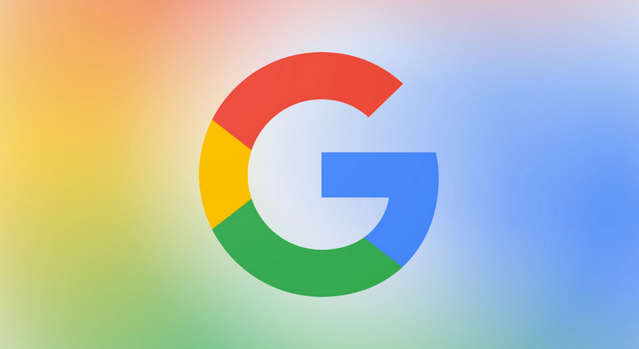
Аккаунт Google: создание учетной записи

Windows обнаружила неполадки жесткого диска — что делать?

Что такое операционная система? Виды операционных систем

Как зарегистрировать Яндекс почту

Ccleaner — как очистить компьютер от мусора?

Проблема: Как войти в почту Gmail.com — решение

Учетные записи и родительский контроль Windows 10
